一、FFmpeg简介
FFmpeg是一个自由软件,可以运行音频和视频多种格式的录影、转换、流功能,包含了libavcodec ─这是一个用于多个项目中音频和视频的解码器库,以及libavformat——一个音频与视频格式转换库
"FFmpeg"这个单词中的"FF"指的是"Fast Forward"。有些新手写信给"FFmpeg"的项目负责人,询问FF是不是代表“Fast Free”或者“Fast Fourier”等意思,"FFmpeg"的项目负责人回信说“Just for the record, the original meaning of "FF" in FFmpeg is "Fast Forward"...”
FFmpeg在Linux平台下开发,但它同样也可以在其它操作系统环境中编译运行,包括Windows、Mac OS X等。这个项目最初是由Fabrice Bellard发起的,而现在是由Michael Niedermayer在进行维护。许多FFmpeg的开发者同时也是MPlayer项目的成员,FFmpeg在MPlayer项目中是被设计为服务器版本进行开发。
2011年3月13日,FFmpeg部分开发人士决定另组libav,网址http://libav.org,同时制定了一套关于项目继续发展和维护的规则。
组成组件
此计划由几个组件组成:
- ffmpeg是一个命令行工具,用来对视频文件转换格式,也支持对电视卡实时编码
- ffserver是一个HTTP多媒体实时广播流服务器,支持时光平移
- ffplay是一个简单的播放器,基于SDL与FFmpeg库
- libavcodec包含了全部FFmpeg音频/视频编解码库
- libavformat包含demuxers和muxer库
- libavutil包含一些工具库
- libpostproc对于视频做前处理的库
- libswscale对于图像作缩放的库
参数
FFmpeg可使用众多参数,参数内容会根据ffmpeg版本而有差异,使用前建议先参考参数及编解码器的叙述。此外,参数明细可用ffmpeg -h显示;编解码器名称等明细可用ffmpeg -formats显示。
下列为较常使用的参数。
主要参数
- -i设置输入文件名。
- -f设置输出格式。
- -y若输出文件已存在时则覆盖文件。
- -fs超过指定的文件大小时则退出转换。
- -ss从指定时间开始转换。
- -title设置标题。
- -timestamp设置时间戳。
- -vsync增减Frame使影音同步。
图像参数
- -b设置图像流量,默认为200Kbit/秒。(单位请引用下方注意事项)
- -r设置帧率值,默认为25。
- -s设置画面的宽与高。
- -aspect设置画面的比例。
- -vn不处理图像,于仅针对声音做处理时使用。
- -vcodec设置图像图像编解码器,未设置时则使用与输入文件相同之编解码器。
声音参数
- -ab设置每Channel(最近的SVN版为所有Channel的总合)的流量。(单位请引用下方注意事项)
- -ar设置采样率。
- -ac设置声音的Channel数。
- -acodec设置声音编解码器,未设置时与图像相同,使用与输入文件相同之编解码器。
- -an不处理声音,于仅针对图像做处理时使用。
- -vol设置音量大小,256为标准音量。(要设置成两倍音量时则输入512,依此类推。)
注意事项
- 以-b及ab首选项流量时,根据使用的ffmpeg版本,须注意单位会有kbits/sec与bits/sec的不同。(可用ffmpeg -h显示说明来确认单位。)
- 例如,单位为bits/sec的情况时,欲指定流量64kbps时需输入‘ -ab 64k’;单位为kbits/sec的情况时则需输入‘ -ab 64’。
- 以-acodec及-vcodec所指定的编解码器名称,会根据使用的ffmpeg版本而有所不同。例如使用AAC编解码器时,会有输入aac与libfaac的情况。此外,编解码器有分为仅供解码时使用与仅供编码时使用,因此一定要利用
ffmpeg -formats确认输入的编解码器是否能运作。
二、CentOs7.5下安装FFmpeg
1.官网下载linux版本的ffmpeg源码包 ffmpeg-4.1.tar.xz
(此步骤也可以使用git clone下载源码包,本质上是一样的 )
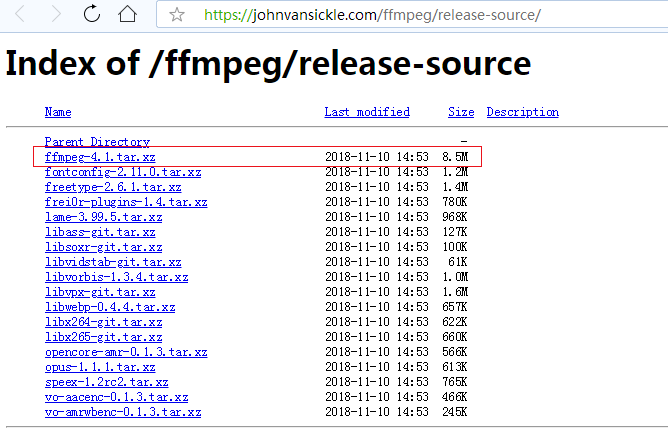
2.使用xftp将源码包ffmpeg-4.1.tar.xz上传至linux主机(usr/local/ffmpeg目录;直接使用linux命令下载到linux也可以)
cd /usr/local/ mkdir ffmpeg #在usr/local目录下创建ffmpeg目录
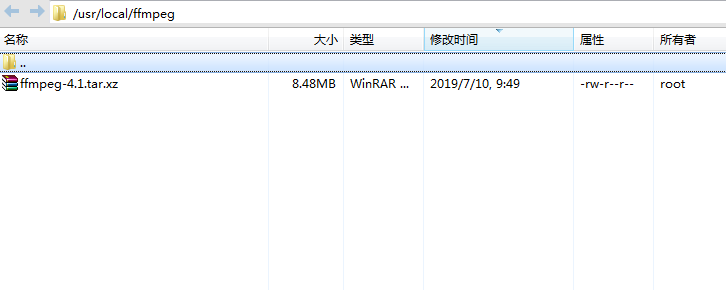
3.解压源码包
cd /usr/local/ffmpeg
tar xvJf ffmpeg-4.1.tar.xz
4.切换到ffmpeg-4.1目录、安装gcc编译器
cd ffmpeg-4.1
yum install gcc #安装gcc编译器
yum install yasm #安装yasm编译器
5.输入如下命令/usr/local/ffmpeg为自己指定的安装目录
./configure --enable-shared --prefix=/usr/local/ffmpeg
<<<<<<<<<<<<<<<<<<<<<<<<<<<<<<<<<<<<<<<<<<<<<<<<<<<<<<<<<<<<<<<<<<
如果出现如下错误信息:
If you think configure made a mistake, make sure you are using the latest version from Git. If the latest version fails, report the problem to the ffmpeg-user@ffmpeg.org mailing list or IRC #ffmpeg on irc.freenode.net. Include the log file "config.log" produced by configure as this will help solve the problem.
则需要先安装yasm
步骤(如已安装 则跳过此步骤):
①wget http://www.tortall.net/projects/yasm/releases/yasm-1.3.0.tar.gz #下载源码包
②tar zxvf yasm-1.3.0.tar.gz #解压
③cd yasm-1.3.0 #进入目录
④./configure #配置
⑤make && make install #编译安装
<<<<<<<<<<<<<<<<<<<<<<<<<<<<<<<<<<<<<<<<<<<<<<<<<<<<<<<<<<<<<<<<<<
6.执行make(非常非常久.......)
make
7.执行make install(安装)
8.修改文件/etc/ld.so.conf
vim /etc/ld.so.conf
输入以下内容
include ld.so.conf.d/*.conf /usr/local/ffmpeg/lib/
输入ldconfig使修改生效。
9.查看版本
/usr/local/ffmpeg/ffmpeg-4.1/ffmpeg -version
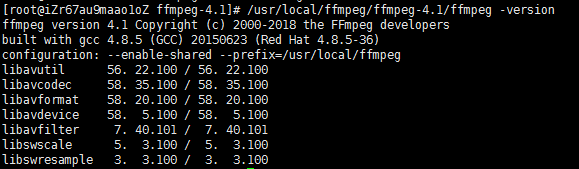
10.配置环境变量
# vim /etc/profile
在最后PATH添加环境变量:
#set ffmpeg environment PATH=$PATH:/usr/local/ffmpeg/bin export PATH
source /etc/profile #使配置生效
11.查看环境变量是否配置成功
ffmpeg -version
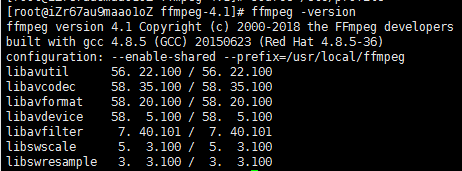
至此安装成功
参考文章:
2、FFMPEG系列二:linux下下载编译安装ffmpeg(超详细附采坑完整版)
<<<<<<<<<<<<<<<<<<